Tablet Acer Iconia Tab A701 - Съвети за Dummies

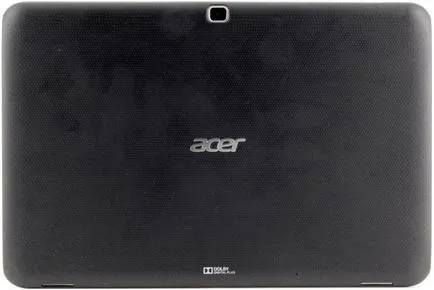
Задната страна на таблетката
На дъното е един бутон за аварийно рестартиране на таблета, и микро-USB конектор за синхронизиране с компютъра си и да зареждате устройството. За съжаление тези горди от от предишния модел USB конектор с пълен размер, този таблет Acer не 701, но оборудван със специален адаптер, който поддържа режим на домакин.
От страна на можете да намерите на SIM-картата и картата с памет, както и микро-HDMI конектора, които са скрити под специален щепсела.

страничния ръб на дясната
От лявата страна е бутона за включване / изключване и конектор за слушалки. В горната част са разположени: бутона обем, вграден микрофон и бутон за заключване на екрана.
левия ръб
Tablet Опаковката е много слаба: огромно количество документи (гаранция, инструкции), таблет, USB OTG-кабел и захранване, съответно. Фирмата не е печеливша за запълване на устройството с някои аксесоари, те са огромен брой може да се намери във всеки магазин на компютърните технологии.
Опции за таблети
Технически параметри на устройството
Както бе споменато по-горе, Acer 701 таблетки има предварително инсталирана Android, версия 4.1.1. Устройството е снабдено с четири-ядрен микропроцесор достатъчно тежък, за да NVIDIA Tegra 3 чип с работна честота от 1400 MHz, плюс един допълнителен, графичния процесор - GeForce ULP.
Standard десет инчов екран на матрицата IPS с резолюция от 1920x1200 пиксела, един пиксел решетка не се вижда, цвят и наситеност на най-високо ниво. Това е особено забележимо при четене на книги или статии.
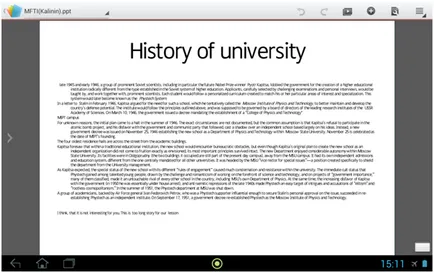
За съжаление, на този, различни от процесора в двойката беше даден 1GB оперативна памет, вградена памет, в зависимост от конфигурацията може да бъде 32 или 64 GB, плюс карта с памет до 32GB - че се надявам да бъде достатъчно дори за най-разглезен потребител.
Графичният интерфейс и персонализиране на таблетката
Толкова много е казано и написано за Android операционна система, която ние няма да навлизам в подробности, но основните елементи на работния плот.
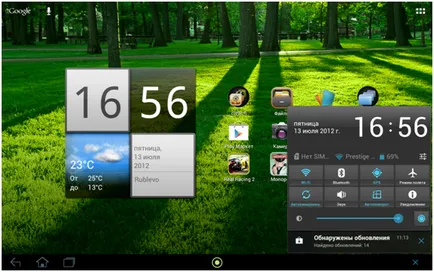
На работния плот, можете да намерите елементи, като например:
- забележите, където можете да намерите бар: текущото време, нивото на батерията, функционалните клавиши у дома, текущото приложение, между другото, за прозорец пълноправен уведомление покана да натисне навреме;
- Центрирано уведомление бар е специален бутон за извикване много интересно, което ще обсъдим по-късно;
- Всъщност работния плот, които са икони на инсталираните приложения и джунджурии, като час, дата, време,
- В горната част на бутона, за да отидете в главното меню на приложението, обикновената и гласът търсене чрез Google.
За да промените броя на масите трябва само: два пръста върху екрана в посока един към друг и избор на нежеланото масата, за да го преместите в кошницата. И за да добавите в къщата за преса.
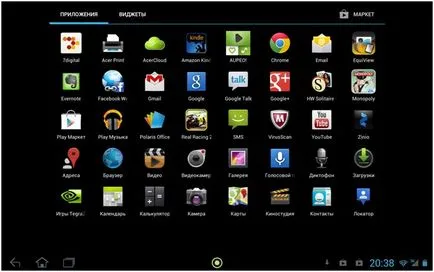
Главното меню приложения
За да отидете на екрана на менюто, натиснете съответния бутон на работния плот (шест квадратчета).
Както можете да видите на устройството вече има няколко предварително инсталирани приложения, като например:
Също така, изтеглени от онлайн магазин за устройства, работещи с Android. Процесът на сваляне на програмите може да се види в панела за уведомяване: стрелка надолу и една торба с триъгълник.
За да се придвижвате между страниците се нуждаете: Плъзнете наляво или надясно, за прекарване на пръст на следващата страница. За достъп до настройките - намерете етикета "Настройки" на всички тези програми.
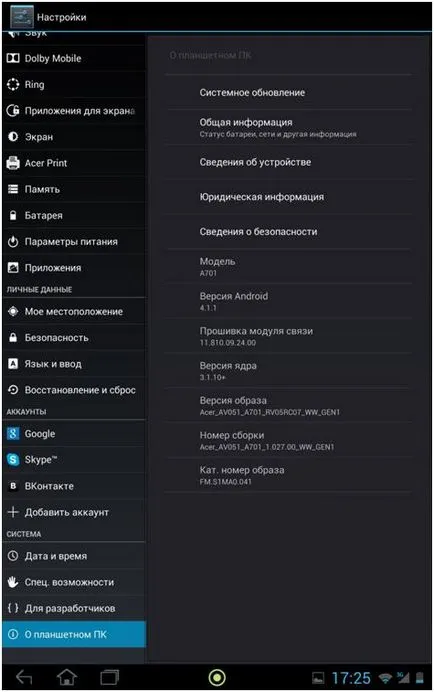
Всичко за таблета
За да бъдем абсолютно сигурни, че сте закупили е устройство, което е било указано, отидете на раздела "Всичко за таблета", където можем да видим информацията на вашия модел таблет, версии на операционната система на ядрото и, както и много други неща, както и да проверява за актуализации кликнете за да изберете "системна актуализация."
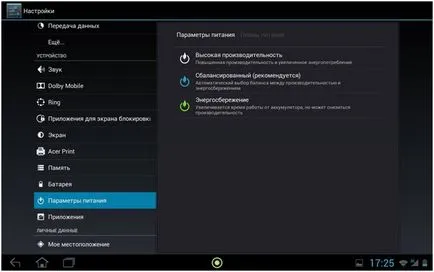
Въпреки факта, че живота на батерията на таблета е достатъчно голяма, за 10 часа, понякога в точното време не е достатъчно, следователно, в "Настройки електроцентрали", в раздела, можете да промените режима на употребата на батерията: балансирана, висока ефективност, енергоспестяването.
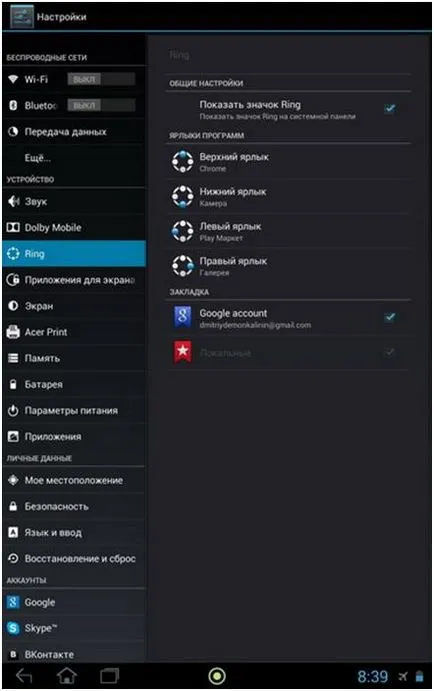
Създаване интересен прозорец
Както бе споменато по-горе, имат специален бутон в центъра на лентата за известия, е много интересно, и най-важното оригинална кутия, комбинации, които можете да видите на снимката по-долу. За да се създаде, трябва да отидете в раздела «Ring», където потребителят избира от списък с етикети, които ще бъдат показани при отваряне.
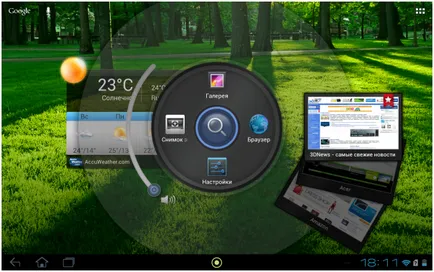
Характерна особеност е, че той може да се нарече от всяко приложение или дори по време на игра, а навигацията чрез операционната система по-лесно с няколко пъти. Но ако някой не харесва, в същото меню в прозореца за настройки може да бъде изключен.
За допълване на даден с въвеждането на Acer изглежда много впечатляващо и уникално.
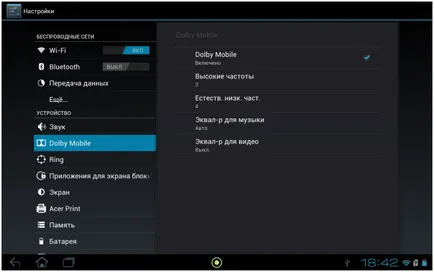
За да регулирате звука на музика и други звуци като професионално оборудване, използвайте прозорец «Dolby Mobile», където можете да промените честотата, както и създаде изравнителен гол за себе си поотделно.
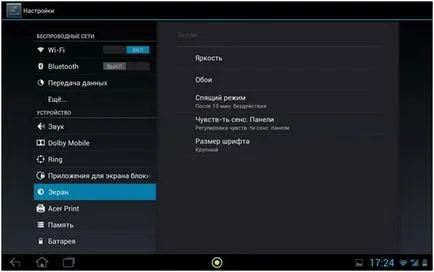
В "Display" Можете да промените тапета (основната десктоп скрийнсейвър), яркостта на екрана, увеличаване или намаляване на шрифта и др.
Конфигуриране на 3G модул
Преди да започнете, поставете SIM-карта в съответния слот, след което рестартирайте компютъра на таблетката и отидете в настройките.
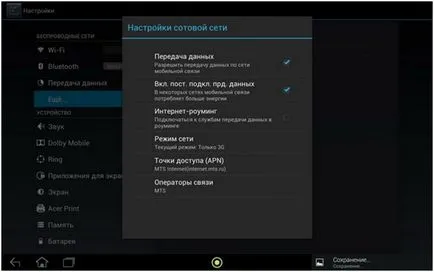
Създаване на мобилен интернет
Преминете към секцията "Още \ Мобилни мрежи", пред нас се отвори прозореца, включете предаване на данни, а именно, поставете отметка пред и по поръчка, сложи отметка пред втория параграф, тъй като в различните региони изисква различни ресурси за стабилна работа на мрежата. След това отидете на Стъпка точка за достъп (APN). След това натиснете бутона функция (три хоризонтални линии), и да се създаде нова точка за свързване.
За да създадете нова връзка, трябва да попълните съответните полета за въвеждане на данни може да се получи, както на официалния сайт, както и от следния списък.
Име на нова точка за достъп до мобилен интернет може всеки - това няма значение, но следните области трябва да бъдат завършени, както е определено, а не в друг.
- MTS internet.mts.ru
- MegaFon интернет
- BeeLine- на home.beeline.ru
- Tele2- internet.tele2.ru
- BeeLine- най-краткото разстояние
- MTS метра
- за tele2- не въведен
- за MegaFon не е въведен
- за MTS метра
- tele2- не е необходимо
- Мегафон - Не сте въвели
- BeeLine- най-краткото разстояние
След като въведете отново проверява въведената информация, ако нещо не се връзва - трябва да посетите официалния сайт на мобилния си оператор, тъй като те могат да променят нещо и не ни уведомите обикновените потребители.
Важно е да се знае, че за всички негативни последици, цялата отговорност лежи върху собственика на компютъра на таблета.
Потърсете тези материали:
Интересни статии:




